我们在之前的文章中提到过,iOS 13中有很多很酷的新功能-关联- 包括黑暗模式,使用Apple登录,编辑视频,在AirPods上共享音频,更新Apple Maps,Mail,新Memoji以及在Shortcuts应用程序中进行更新的功能。 但是,iOS 13中有一些隐藏的新功能,Apple并未宣布这些新功能,而是被用户发现的。

将未知呼叫者直接发送到语音信箱
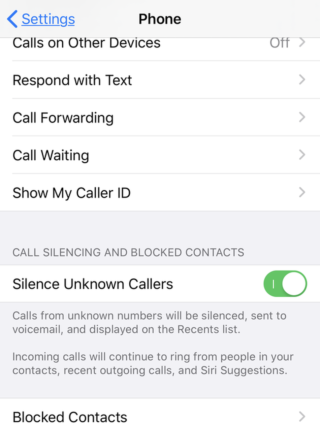
如果您从不希望收到未在联系人列表中列出的任何人的呼叫,尤其是自动呼叫,则此选项是适当的选项,它将通过转到“设置”“电话”,然后使来自未知号码的呼叫静音并发送来停止所有呼叫他们到邮件。
转到“电话设置”,然后打开“使未知呼叫者静音”。 您将在下面看到警告:“来自未知号码的呼叫将被静音,发送到语音信箱,并将显示在“近期”列表中。
将指针拖到任何地方
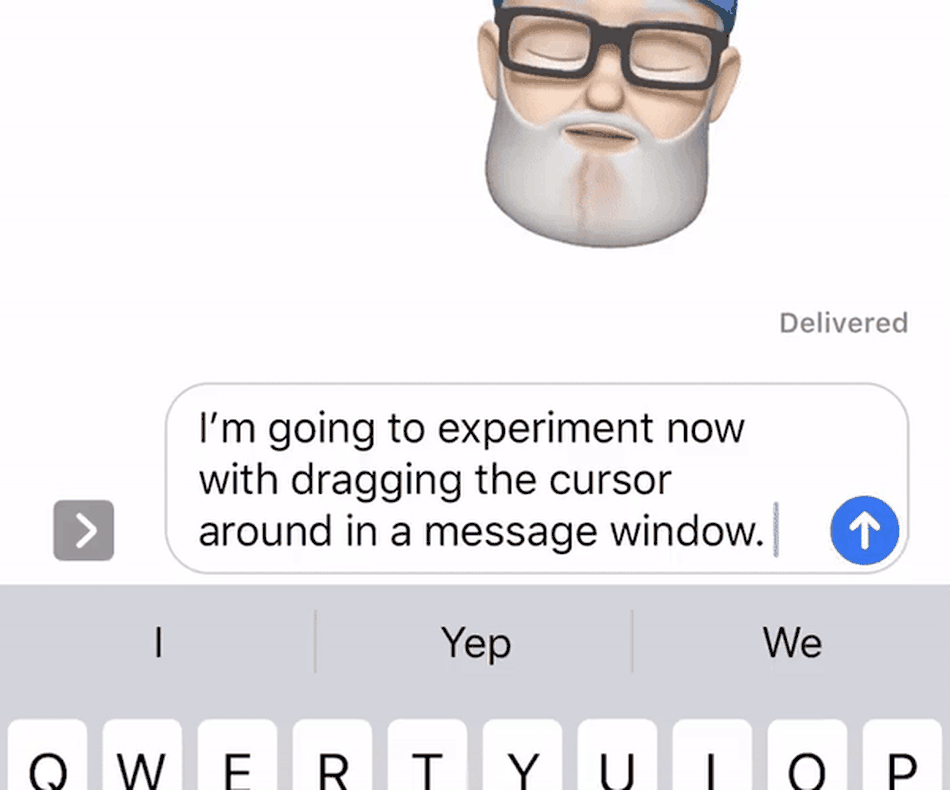
拖动书写光标的方法各不相同,因此您可以按住它直到出现镜头,然后再将其移动到任何地方,然后Apple长按空格键或长按键盘,然后将3D Touch功能用于设备您也可以单击任意一个单词以将其放下。光标位于其边缘的中间,过去和现在都是如此。 在iOS 13中,Apple添加了另一种方法,即触摸光标本身并将其拖动到所需的任何位置。
更新应用程序的新方法
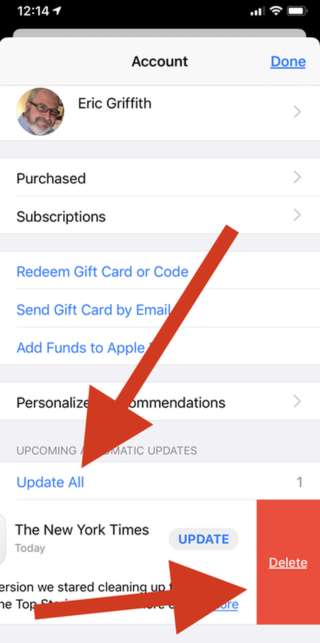
您无法再转到App Store应用程序并查看“更新”或“更新”选项卡,Apple已将其替换为“拱廊”部分。 要更新您的应用程序,请单击顶部的个人资料以输入帐户。 然后向下滑动以刷新页面。 在“最近更新”下,您将看到“全部更新”选项,也可以分别更新每个应用程序。 如果要从这些应用程序中删除应用程序,请根据设备的语言向左或向右滑动该应用程序以将其删除。
重新排列应用程序的新方法
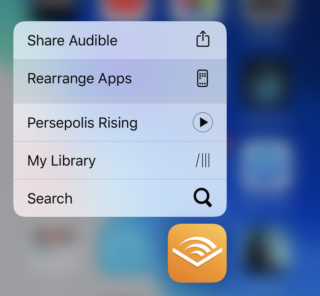
在屏幕上重新排列应用程序的旧方法是长按应用程序,直到所有应用程序都摇晃然后拖到任何地方为止。 在iOS 13中,长按一个应用程序,一开始便是相同的,但是您将获得直接弹出菜单。 选择“重新排列应用程序”以使其振动。在这里,您可以在此应用程序周围拖动应用程序,并通过在彼此上方拖动应用程序来创建文件夹。 或者,长按几秒钟,让应用像以前一样开始震动。
快速无线连接
无需每次都进行设置以连接到Wi-Fi或蓝牙的方法,而是一种更快速的方法,请打开控制中心-然后长按连接框以查看其蓝牙,Wi-Fi,蜂窝数据,飞行模式,和AirDrop。 在这里,您可以长按这些图标中的任何一个以获取其他设置,对于Wi-Fi,网络和蓝牙,将为您显示,出现可用的可连接设备的列表;对于AirDrop,您可以完全关闭接收,或者在之间切换仅与所有人或联系人一起使用。
分享照片时,照片中的所有数据都会被剥夺
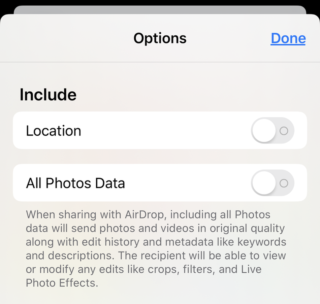
这是一个期待已久的隐私选项,尤其是在Instagram时代。 从“照片”应用中选择您计划共享的任意数量的照片。 点击底部的“共享”按钮。 参加之前,请点击顶部的“选项”; 您可以选择是否包含位置数据。 这会删除GeoIP元数据,因此很难跟踪您的实际位置。
拍摄较长的屏幕截图
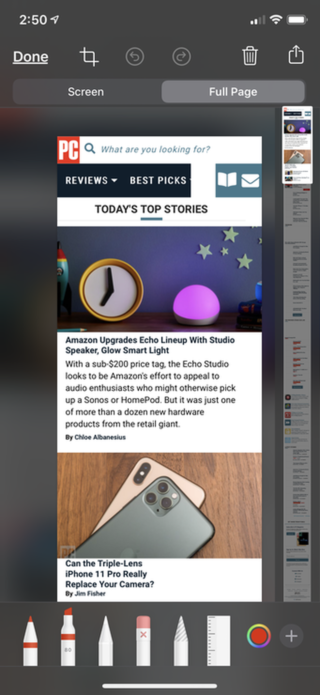
我一直在等待这样的功能,因此,如果您使用的是浏览器,并且想拍摄整个页面的快照,则它可以在iOS 13中使用。拍摄完照片后,在编辑屏幕中,您会找到缩略图。从上到下的整个页面,而不仅仅是屏幕上显示的部分保存此图像在PDF文件应用程序中以供稍后查看。
使用任何蓝牙鼠标
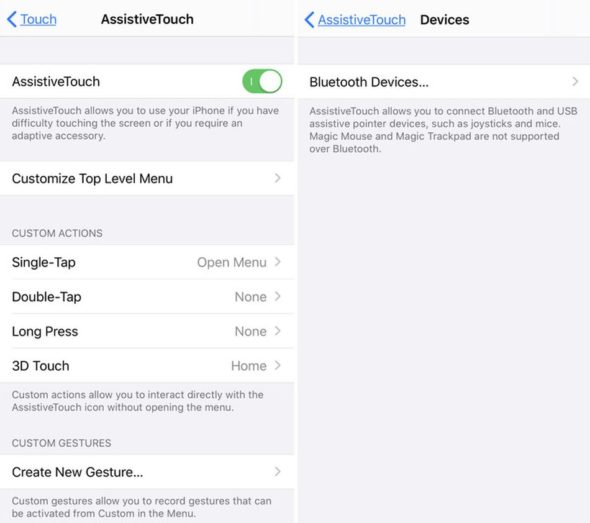
现在,您可以使用任何蓝牙鼠标来导航iOS。 如果您可以将其连接到Lightning端口,则此功能甚至可以与有线鼠标一起使用。 从“设置”-“辅助功能”-“触摸”-“辅助触摸”将其打开,然后将其打开。 然后向下滚动到Pointer Devices Bluetooth设备,您可以在其中连接鼠标或操纵杆。 配对设备后,请确保自定义鼠标单击,以便它们反映使用手指的最佳方式。
相片:

App Store中的“更新”选项卡已替换为“安装”选项卡,它的功能是什么
我当然是最好的版本,因为它遇到了期待已久的夜间模式。
噢,天哪,我的常规iPhone 7设备,您会建议我更新新设备以及拥有iPhone 7的设备吗?更新后是否遇到问题了?请通知我,上帝会奖励您吗?
我的兄弟,为什么要问您更新发生了多长时间,并且不怕必要的更新?下载的每个更新都必须更新设备并附带Apple更新
我有一部iPhone 7,并在第一次发布版本13时对其进行了更新,坦率地说,这是一个漂亮的版本,我没有遇到问题,电池也有所改善,这就是发生的事情。
我提到的控制中心的功能是快速拨号,IS 12 系统中就有该功能
酷功能ميزات我们想揭示很多
DXOMARK相机评估网站
它继续忽略iPhone 11
而且它一直在鼓吹无底的Android设备
特别卑鄙的副本华为
看来他们正在从他们那里受贿💶💸💵💳
他们承认接受现金付款
来自不同公司
抽象的:
Dxomark不能被未来的结果所信任
你对技术一无所知,只是侮辱和攻击,没有任何客观性,白痴是一个说它是卑鄙的操作系统的人,最大的生产通讯设备的公司却说它是卑鄙的。
好的,巴迪托,您会看到我多年来在银河系中使用的东西,以及我的例行程序,它们被称为新功能。你住的
必需的? 为什么要在iPhone网站上下载除支付费用外没有捐献的设备?
在iPhone上,伊斯兰教(Islam)具有非常出色的功能,但问题在于英语支持该功能是语音控制,您可以将iPhone与语音配合使用,然后移动并转到任何应用程序,然后仅以语音进行书写,例如您通话回家,转到主屏幕,当您打开siri通话时,助手将起作用。当您说Siri时,屏幕上会显示数字,每个元素上的数字都会显示在屏幕上,例如,带有2上的数字。您用英语说这个数字。直接与您的应用程序一起使用,但它支持具有英语名称的应用程序,并且如果设备的语言是英语,并且您是英语专业人士,则此功能iPhone Islam将为您带来很多好处,它的名称为Voice Control,它已打开,将下载原始文件,您必须具有Wi-Fi,下载原始数据后,无需使用Wi-Fi即可使用此功能Fi。天哪,此功能是iPhone中最奇怪的功能之一,该功能既美观又坚固,是上帝愿意的。 他们开发了此功能并支持阿拉伯语😍😘
缓存应该在iOS 13的发布中直接提到。
从那时到现在,我们甚至在提出本主题之前就已经了解了所有这些优点。
但总的来说,他很感激,因为这里的大多数人都不知道。
一篇非常有用的文章,向我们揭示了美丽系统的秘密,向大家致以诚挚的问候,尤其是对亲爱的纳赛尔和拉姆齐
谢谢亲爱的🙂
ios13支持:
游戏机控制器
Xbox控制器
外部存储器和硬盘
IOS是一个新颖事物,但坦率地说,蓝牙已不再像以前那样,难以同步和传输数据
شكرالكم
同步应用程序是否可以通过从弹出窗口从程序外部输入搜索来打开键盘?
对第**条的更正
尝试全屏捕获
•与Safari搭配使用
•不适用于Chrome!
不适用于同步器:((
您写信给我们说,它适用于任何浏览器
非常感谢您的精彩文章
继续为我们揭示隐藏的事物😍
捕获整个屏幕并将其转换为pdf
仅适用于iPhone和iPhone应用程序
所以
如果没有iPhone,请购买iPhone😂😂😂
如果您拥有iPhone,请仅在Safari中尝试🙂🙂🙂
谢谢
iPhone,伊斯兰教,我该如何联系与该漏洞有关的Apple。昨天,我透露了一个与Siri有关的漏洞。有必要与Apple联系。可以提供帮助吗?
🤑🤑🤑🤑🤑🤑
????
很棒的更新,但是我想将一些想法添加到电话列表中,如何将它们传达给手机扬声器,以便在研究后可以添加它们以区别于iPhone
总iOS
😍😍😍
非常好用的功能使我们很轻松地工作,非常感谢Yvonne Islam团队
我使用了所有功能,它们非常适合我,但我不知道如何进行全屏捕获功能,我希望有人可以向我们解释更多。
她在野生动物园工作
我的意思是,如果您在Safari中输入特定网站并在上面的两个选项中进行了截屏
在名为“全屏”的选项中,如果选择它,它将看到站点的所有内容,而不仅仅是屏幕上显示的内容
截屏时
单击捕获的图像,然后消失
转换为整个页面并将其保存到文件
您选择它
然后您将在文件中找到它作为PDF文档
谢谢,确实,您只能在Safari上工作,我的意思是,例如,我无法使用WhatsApp或聊天应用程序来完成🌹🌹
键盘上的字母变焦镜头在哪里? 在iOS 13上消失了
仍然问我Facebook或Gmail
伊冯·伊斯兰教团队,祝您和平!
在新系统中,有一个令我兴奋的功能
它将应用程序的大小减少一半
但是我什么也没看到,应用程序大小在App Store中保持不变
该功能会进行较小的更新还是什么?
此功能仅在应用程序中有效
其开发人员已更新以支持ios13
等待所有应用程序对ios13的支持
但这将是很长的时间...